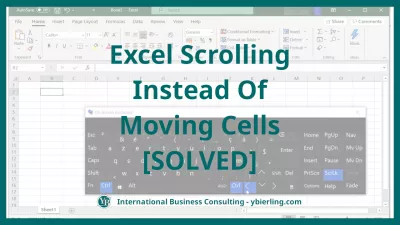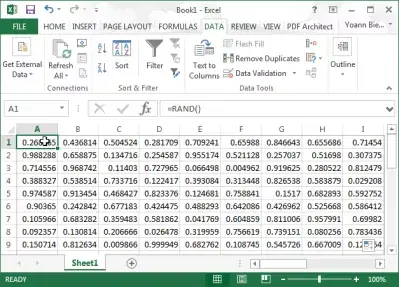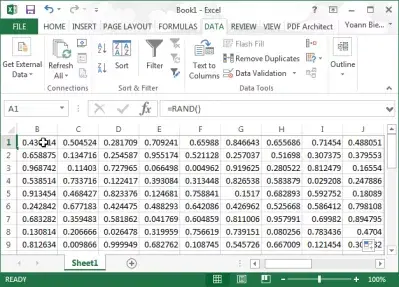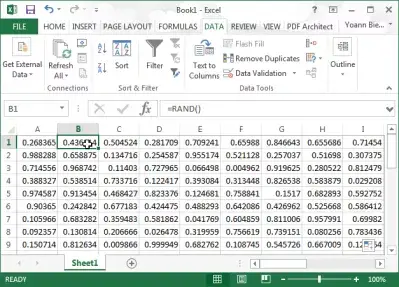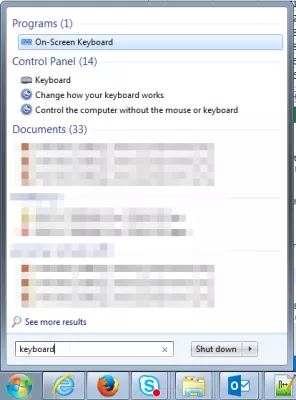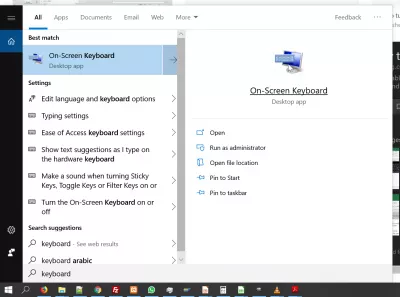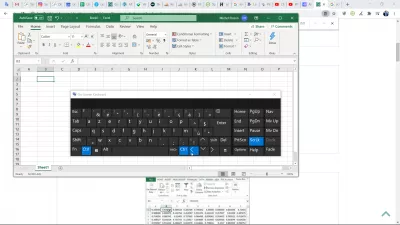Excel Zelulak Lekuz Aldatzea Ordez
Excel-en geziak gelaxka ordez mugitzen du
Teklatuko gezi-teklak erabiliz ikusitako gelaxkaren ordez ikusitako orrialdearen zatia mugitzen ari dela gertatzen bada, ez izua - arazoa nahiko erraza da eta ordenagailua edo zurea berrabiarazi beharrik gabe konpondu daiteke Microsoft Excel programa.
MS Excel-eko arazo gehienak bezala, Excel-en geziak mugitzen ez dituzten geziak konpontzea MS Excel-eko lasterbide eta formula bakunetako bat da, urrats gutxitan ikasi eta egoera desberdinetan aplikatu ahal izateko. Ikus dezagun nola konpondu, eta zergatik gertatzen den ere.
Microsoft Excel lineako prestakuntzaIreki pantailako teklatua eta desmarkatu Scrlk (Pantaila blokeoa) tekla, eta amaitu duzu! Ondoren, Excel marketin formuletara itzuli ahal izango duzu ohi bezala eta batetik bestera aldatu zure teklatuaren geziak erabiliz.
Ikusi pantailaren mugimendua nola blokeatu pantailan teklatuko geziak erabiliz eta itzuli Excel uneko gelaxka teklekin:
Gaiaren azalpenaNormalean, A1 gelaxkan zaudenean, tekla-tekla eskuinera sakatzen duzu
Amaitutako gelaxkara B1 hautatu behar duzu:
Pantaila pantailan mugitu zelula bat bada zuzenean - zelula A1 hautatutakoan ere:
Egin behar duzun guztia Windows menua irekita dago, sartu teklatua bilaketa-barran eta Pantaila teklatua ireki:
Hemen, Excel leihoa lehen planoan irekita, ScrLk tekla zuria izan behar du, hautatutako zentzua:
Egin klik ScrLk gakoan klikatu desautatu:
Itzuli Excelra, eta eskuineko gezi-tekla sakatuta dagoen bitartean, hautatutako A1 gelaxkak aukeratutako mugimenduak B1 gelaxkara mugitu behar ditu
Excel ez mugitu gezi-teklak dituzten gelaxkak
Egin zaitez Excel Pro: Sartu gure ikastaroan!
Aldatu zure gaitasunak heroi hasiberritik gure Excel 365 Oinarrizko Ikastaroarekin, saio bakanetan trebea izan dadin.
Eman izena hemen
Gelaxkak ez mugitzeko geziak ez dira gertatzen pantailako aukera hautatuta dagoenean.
Gezi-teklak gezi-teklak eramaten ditu. Ez da gelaxka mugitzen, gakoa tekla hau sakatuta: gezi-teklaren portaera.
Gezi-teklak pantailan mugitzen ez badira, Excel-ean, teklatu birtuala ireki besterik ez duzu eta pantailako tekla aldatzeko, eta excel gezi-teklak ez dira zelulak mugituko.
Excel zelulak lekuz aldatzea ordez
Excel-a zelulak mugitzean lekuz aldatzen denean, korritze-blokeo aukera desgaitzen duelako, desaktibatzeko modu bakarra dago.
Aktibatu pantailako teklatua eta mugitu korritze-blokeoa desaktibatzeko, pantailaren behealdeko ezkerreko mahaigaineko aplikazioa Windows bilaketa menuan aurkitzeko.
Ondoren, desplazamendu-blokeo aukera desaktibatu besterik ez duzu teklatu birtualetik.
Zertarako balio du teklatuko SCRLK teklak?
Teklatuaren SCRLK tekla ordenagailuaren teklatuetan gehitu zen hasieran ordenagailuaren leihoa teklatuarekin bakarrik korritu ahal izateko, baina ez du lehen bezain erabilgarria, saguarekin korritu daitekeelako, edo baita hatzarekin ukipen pantailetan ere. Baina hori ez da beti horrela izan
SCRLK teklatua teklatuan: leiho batean korritu teklatuko geziak erabilizGaur egun, akatsik tekla hori sakatzen baduzu edo funtzioa software baten barruan aktibatzen baduzu, geziak Excel-en gelaxkak mugitzen ez dituzula lortuko duzu, gezien teklak korritze funtzioa blokeatzen lagunduko baitu.
Excel-eko gelaxkak mugitzen ez dituzten geziak: konpondu teklatuko SCRLK tekla desaktibatutaFuntzio hori akatsen bidez aktibatu baduzu eta geziak Excel-en gelaxkak mugitzen ez badituzu, ireki pantailako teklatua, Windows menuko teklatua bilatu eta desaktibatu aukera Aktibatuta badago, teklatuko SCRLK tekla nabarmendu eta erraz identifikatu beharko litzateke.
Desaktibatu Scroll Lock - Excel - Microsoft laguntzaGaldera Arruntak
- Zergatik gertatzen da Excel orria zelulen ordez mugitzen da?
- Gai hau Excel geziekin ez da mugitzen gelaxkak blokeo pantailaren kontrol-laukia egiaztatzen denean. Honek Excel geziak orrialdea mugitzeko eta ez gelaxka mugitzeko eragiten du, Excel-en gako hau sakatzean gezi-teklaren portaera aldatzen da.
- Zergatik dira nire Excel gezien teklak zelulak mugitzen baina orria mugitzen ez baduzu?
- Gai hau maiz sortzen da korritze blokeoa (Scrlk) funtzioa ordenagailuan aktibatuta dagoenean. Hau konpontzeko, ireki pantailako teklatua Windows-en eta desaktibatu Scrlk tekla. Behin desaktibatuta, geziak normalean Excel-en funtzionatu beharko luke, gelaxken artean mugitzeko aukera emanez orrialdea korritu beharrean.
- Zer egin behar dut Excel geziak pantailan gelaxkaren ordez mugitzen direnean?
- Excel gezi-teklak pantailan korritzen ari badira zelulen artean mugitu beharrean, normalean korritze blokeoa gaituta dagoela esan nahi du. Sakatu 'Scroll Lock' tekla teklatuan desgaitzeko eta gelaxka-nabigazio normalera itzultzeko.
- Nola konpondu erabiltzaileek gezi-teklak Excel-en gelaxken artean mugitzen ez diren arazoa, baina orrialdea korritu?
- Gai hau maiz desplazamendu blokeoa gaituta dago. Erabiltzaileek hau konpondu dezakete teklatuko desplazamendu blokeoa teklatuko teklatua sakatzeko. Teklatuak korritze-tekla falta badu, Windows-en pantailan teklatuaren bidez desaktibatuz arazoa ere konpondu daiteke.
Excel Zelulak Lekuz Aldatzea Ordez

Yoann Bierling web argitalpen eta aholkularitza digitaleko profesionala da, teknologien espezializazio eta berrikuntzaren bidez eragin globala eginez. Aro Digitalean hazteko gizabanakoak eta erakundeak ahalduntzeaz arduratzen da, aparteko emaitzak ematera bultzatzea eta hazkundea bultzatzea hezkuntza edukien sorreraren bidez.
Egin zaitez Excel Pro: Sartu gure ikastaroan!
Aldatu zure gaitasunak heroi hasiberritik gure Excel 365 Oinarrizko Ikastaroarekin, saio bakanetan trebea izan dadin.
Eman izena hemen